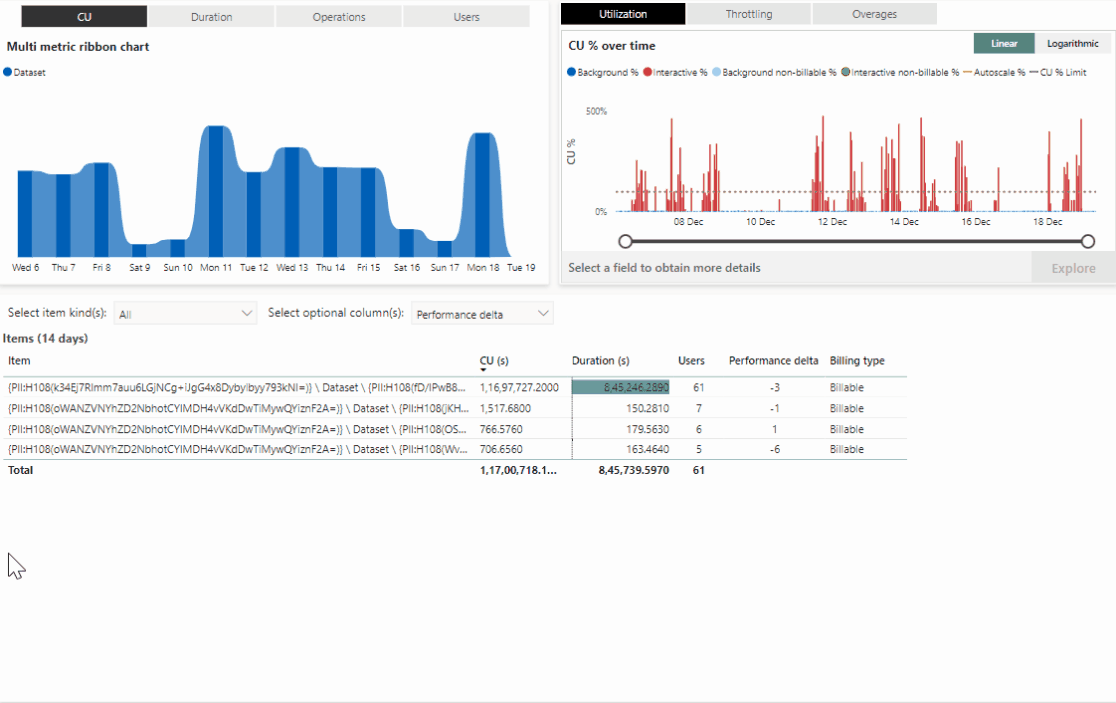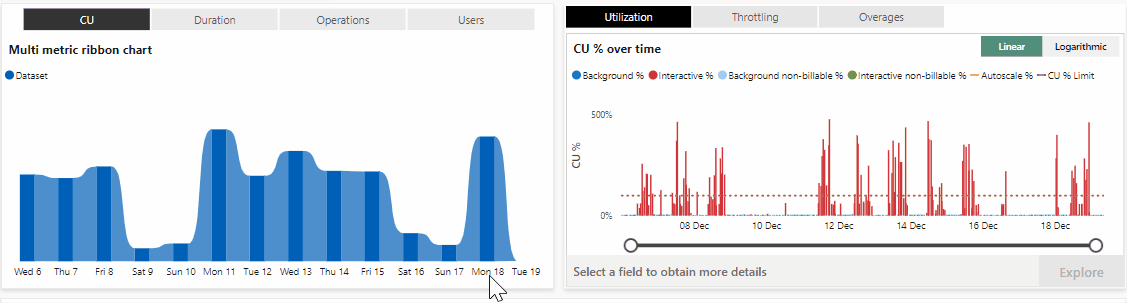메트릭 앱 컴퓨팅 페이지 이해
Microsoft Fabric 용량 메트릭 앱의 컴퓨팅 페이지는 용량 성능에 대한 개요를 제공합니다. 다음 섹션에 나열된 세 가지 시각적 개체로 나뉩니다. 상위 두 시각적 개체에는 리본 차트와 선 및 누적 세로 막대형 차트가 포함되며 아래쪽 시각적 개체는 행렬 테이블입니다.
각 페이지의 맨 위에서 용량 이름 필드를 사용하면 앱에서 결과를 표시하는 용량을 선택할 수 있습니다.
다중 메트릭 리본 차트
다중 메트릭 리본 차트는 용량의 사용량을 시간 단위로 볼 수 있습니다. 일일 패턴을 식별하려면 특정 날짜로 드릴다운합니다. 각 누적 열을 선택하면 선택 항목에 따라 주 행렬과 다른 시각적 개체가 필터링됩니다.
다중 메트릭 열 리본에는 다음 네 개의 값이 표시됩니다. 지난 2주 동안 항목당 이러한 값에 대한 상위 결과가 표시됩니다.
CU - CU(용량 단위) 처리 시간(초)입니다.
기간 - 처리 시간(초)입니다.
작업 - 수행된 작업 수입니다.
사용자 - 작업을 수행한 사용자 수입니다.
용량 사용률 및 제한
선택한 용량에 대한 사용량 및 제한을 표시합니다. 시각적 개체 맨 위에 있는 탭을 사용하여 시각적 개체가 표시되는 방식을 전환합니다.
사용률
시간이 지남에 따라 CU 사용량을 표시합니다.
시각적 개체의 오른쪽 위 모서리에 있는 탭을 사용하여 시각적 개체가 표시되는 방식을 전환합니다.
선형 - 0%에서 시작하는 선형 눈금을 사용하여 정보를 표시합니다.
로그 - CPU 사용량에 따라 로그 눈금을 사용하여 정보를 표시합니다.
사용률 차트에는 다음 요소가 표시됩니다.
배경 % - 파란색 열은 30초 동안 백그라운드 작업 중에 사용되는 CU 사용량을 나타냅니다. 이 열은 청구 가능한 작업을 참조합니다.
백그라운드 작업은 데이터 새로 고침과 같이 사용자가 직접 트리거하지 않는 백 엔드 프로세스를 다룹니다.
대화형 % - 빨간색 열은 30초 동안 대화형 작업 중에 사용되는 CU 사용량을 나타냅니다. 이 열은 청구 가능한 작업을 참조합니다.
대화형 작업은 사용자가 트리거하는 광범위한 리소스를 다룹니다. 이러한 작업은 대화형 페이지 로드와 연결됩니다.
청구할 수 없는 배경 % - 베이비 블루 열은 30초 동안 미리 보기 백그라운드 작업 중에 사용되는 CU 사용량을 나타냅니다.
청구할 수 없는 대화형 % - 녹색 열은 30초 동안 미리 보기 대화형 작업 중에 사용되는 CU 사용량을 나타냅니다.
자동 크기 조정 CU % 제한 - 자동 크기 조정된 용량에 대한 CU 사용 비율을 보여 주는 주황색 점선입니다. 선이 표시하는 것은 용량이 오버로드되는 시간 포인트입니다.
CU % 제한 - 선택한 용량에 대해 허용되는 CU 사용 비율의 임계값을 보여 주는 회색 점선입니다. 이 줄 위로 확장되는 열은 용량이 오버로드되는 시간 포인트를 나타냅니다.
다중 메트릭 리본 차트의 페이지에 적용된 필터는 다음과 같이 이 차트의 표시에 영향을 미칩니다.
필터가 적용되지 않음 - 열은 6분마다 피크 타임포인트를 표시합니다.
필터가 적용 됩니다. 시각적 개체는 30초마다 타임포인트를 표시합니다. 세분화된 데이터를 보려면 다중 메트릭 리본 차트의 x축에서 날짜를 선택합니다.
제한
시간에 따른 지연 및 거부를 표시합니다.
제한은 다음 스무딩 정책의 결과로 발생하는 향후 용량 소비량을 기반으로 합니다.
| 정책 | 소비 | 영향 |
|---|---|---|
| 초과분 보호 | 사용량 <= 10분 | 작업은 제한 없이 10분의 향후 용량 사용을 사용할 수 있습니다. |
| 대화형 지연 | 10분 < 사용 <량 = 60분 | 사용자가 요청한 대화형 작업이 제한됩니다. |
| 대화형 거부 | 60분 < 사용 <량 = 24시간 | 사용자가 요청한 대화형 작업이 거부됩니다. |
| 백그라운드 거부 | 사용량 > 24시간 | 사용자 예약 백그라운드 작업은 거부되고 실행되지 않습니다. |
시각적 개체의 오른쪽 위 모서리에 있는 탭을 사용하여 시각적 개체가 표시되는 방식을 전환합니다.
선형 - 0%에서 시작하는 선형 눈금을 사용하여 정보를 표시합니다.
로그 - CPU 사용량에 따라 로그 눈금을 사용하여 정보를 표시합니다.
시각적 개체 맨 위에 있는 탭을 사용하여 대화형 지연, 대화형 거부 및 백그라운드 거부 간에 전환합니다. 값이 100%를 초과하는 시간점은 더 어두운 색으로 렌더링됩니다.
대화형 및 백그라운드 거부 탭은 동일한 방식으로 작동합니다. 특정 시간대에 대해 향후 용량 사용량의 75%를 활용한 것으로 확인되면 대화형 또는 백그라운드 거부가 시작되기 15분 전에 남아 있어 사용자가 요청한 작업이 거부됩니다.
제한 차트에는 다음 요소가 표시됩니다.
대화형 지연 - 10분 대화형 % 스무딩이 대화형 지연 임계값을 초과하면 대화형 작업이 지연됩니다.
대화형 거부 - 대화형 작업 60분 대화형 % 스무딩이 대화형 거부 임계값을 초과하면 거부 됩니다.
백그라운드 거부 - 24시간 백그라운드 % 다듬기가 백그라운드 거부 임계값을 초과하면 백그라운드 작업이 거부됩니다.
다중 메트릭 리본 차트의 페이지에 적용된 필터는 다음과 같이 이 차트의 표시에 영향을 미칩니다.
필터가 적용되지 않음 - 열은 6분마다 피크 타임포인트를 표시합니다.
필터가 적용 됩니다. 시각적 개체는 30초마다 타임포인트를 표시합니다. 세분화된 데이터를 보려면 다중 메트릭 리본 차트의 x축에서 날짜를 선택합니다.
초과분
시간에 따른 추가, 번다운 및 누적 캐리포워드를 표시합니다. Carryforward는 청구 가능한 작업만 고려합니다.
초과분 차트에는 다음 요소가 표시됩니다.
% 추가 - 녹색 열은 현재 30초 기간 동안 추가된 캐리포워드 백분율을 나타냅니다.
번다운 % - 파란색 열은 현재 30초 동안 소실된 캐리포워드 백분율을 나타냅니다.
누적 % - 빨간색 선은 현재 30초 동안 누적 캐리포워드 백분율을 나타냅니다. 누적 백분율은 시각적 개체의 오른쪽에 있는 보조 축에 표시됩니다.
차트에서 열을 선택하면 탐색 단추를 사용하여 시간 포인트 페이지로 드릴스루할 수 있습니다.
다중 메트릭 리본 차트의 페이지에 적용된 필터는 다음과 같이 이 차트의 표시에 영향을 미칩니다.
필터가 적용되지 않음 - 열은 20분마다 최대 시간점을 표시합니다.
필터가 적용 됩니다. 시각적 개체는 30초마다 타임포인트를 표시합니다. 세분화된 데이터를 보려면 다중 메트릭 리본 차트의 x축에서 날짜를 선택합니다.
참고 항목
피크는 대화형 작업과 백그라운드 작업 모두에서 가장 높은 시간(초)으로 계산됩니다.
이 시각적 개체에서 Timepoint 페이지에 액세스하려면 탐색할 시간 지점을 선택한 다음 탐색을 선택합니다.
참고 항목
청구할 수 없는 사용량은 용량을 소모하지 않거나 제한 또는 자동 크기 조정으로 이어지지 않습니다.
시스템 이벤트
일시 중지 및 다시 시작 용량 이벤트를 표시합니다. 자세한 내용은 일시 중지된 용량 모니터링을 참조 하세요. 지난 14일 동안 용량 상태가 변경되지 않은 경우 테이블에 정보가 표시되지 않습니다.
시스템 이벤트 테이블에는 다음 요소가 표시됩니다.
시간 - 용량이 일시 중지되거나 다시 시작된 시간입니다.
상태 - 용량의 상태입니다. 일시 중단됨은 용량이 일시 중지되었음을 나타냅니다. 활성 은 용량이 다시 시작되었음을 나타냅니다.
상태 변경 이유 - 이벤트 트리거를 표시합니다.
항목 및 작업별 행렬
용량의 각 항목에 대한 메트릭을 표시하는 행렬 테이블입니다. 용량의 성능을 더 잘 이해하려면 이 섹션에 나열된 매개 변수에 따라 이 테이블을 정렬할 수 있습니다. 테이블의 색은 성능 델타를 나타냅니다.
시각적 개체의 모든 값을 마우스로 가리키면 작업 수준 데이터를 볼 수 있습니다. 항목 종류 슬라이서로 시각적 개체를 필터링하고 선택적 열 슬라이서로 열을 추가하거나 제거할 수도 있습니다.
행렬의 색은 성능 델타를 나타냅니다.
- 색 없음 - -10보다 높은 값입니다.
- 주황색 - -10에서 -25 사이의 값입니다.
- 빨간색 - -25보다 낮은 값입니다.
기본 필드
이 섹션의 표에는 항목 및 작업 시각적 개체별로 행렬에 표시되는 기본 필드가 나열되어 있습니다. 테이블에서 기본 필드를 제거할 수 없습니다.
| 속성 | 설명 |
|---|---|
| 작업 영역 | 항목이 속한 작업 영역 |
| 항목 종류 | 항목 유형 |
| 항목 이름 | 항목 이름 |
| CU(들) | CU(용량 단위) 처리 시간(초)입니다. 정렬하여 지난 2주 동안 항목을 처리한 상위 CPU 보기 |
| 기간(초) | 처리 시간(초)입니다. 정렬하여 지난 2주 동안 가장 긴 처리 시간이 필요한 항목을 확인합니다. |
| 사용자 | 항목을 사용한 사용자 수 |
| *청구 유형 | 항목의 청구 가능 여부 정보를 표시합니다. |
* 청구 유형 열에는 다음 값이 표시됩니다.
청구 가능 - 이 항목에 대한 작업이 청구 가능임을 나타냅니다.
청구할 수 없음 - 이 항목에 대한 작업이 청구할 수 없음을 나타냅니다.
둘 다 - 항목이 청구 가능한 형식으로 둘 다 가질 수 있는 두 가지 시나리오가 있습니다. - 항목에 청구 가능 작업과 청구할 수 없는 작업이 모두 있는 경우 - 항목에 청구 불가에서 청구 가능으로 전환 기간에 있는 작업이 있는 경우
선택 필드
이 섹션의 표에는 항목 및 작업 시각적 개체별로 행렬에 추가할 수 있는 선택적 필드가 나열되어 있습니다. 선택적 열 선택 드롭다운 메뉴를 사용하여 테이블에서 선택적 필드를 추가하거나 제거할 수 있습니다.
| 이름 | 설명 |
|---|---|
| 거부된 개수 | 항목에 대해 거부된 총 작업 수 |
| 실패한 수 | 항목에 대해 실패한 총 작업 수 |
| 잘못된 개수 | 항목에 대한 잘못된 작업의 총 수입니다. |
| InProgress 수 | 항목에 대해 진행 중인 총 작업 수 |
| 성공한 개수 | 항목에 대한 성공한 총 작업 수 |
| 가상화된 항목 | 다음 값 중 하나를 표시합니다. |
| 가상화된 작업 영역 | 다음 값 중 하나를 표시합니다. |
| 항목 크기(GB) | 항목에 필요한 메모리 양(GB)을 기가바이트 단위로 측정합니다. |
| 오버로드된 분 | 오버로드가 한 번 이상 발생한 경우 30초 단위의 합계를 표시합니다. 오버로드 페널티로 인해 가장 큰 영향을 받은 항목을 보려면 정렬합니다. |
| 성능 델타 | 항목에 대한 성능 효과를 표시합니다. 이 숫자는 7일 전의 변경 비율을 나타냅니다. 예를 들어 20은 1주일 전에 수행한 동일한 메트릭과 비교하여 현재 20% 개선이 있음을 시사합니다. |
관련 콘텐츠
피드백
출시 예정: 2024년 내내 콘텐츠에 대한 피드백 메커니즘으로 GitHub 문제를 단계적으로 폐지하고 이를 새로운 피드백 시스템으로 바꿀 예정입니다. 자세한 내용은 다음을 참조하세요. https://aka.ms/ContentUserFeedback
다음에 대한 사용자 의견 제출 및 보기